L’extraction d’une piste audio d’une vidéo vers un fichier audio (au format MP3 par exemple) est chose aisée. Ceci fait, cet enregistrement sonore peut être joué à loisir sur un smartphone ou un baladeur pendant le jogging matinal.
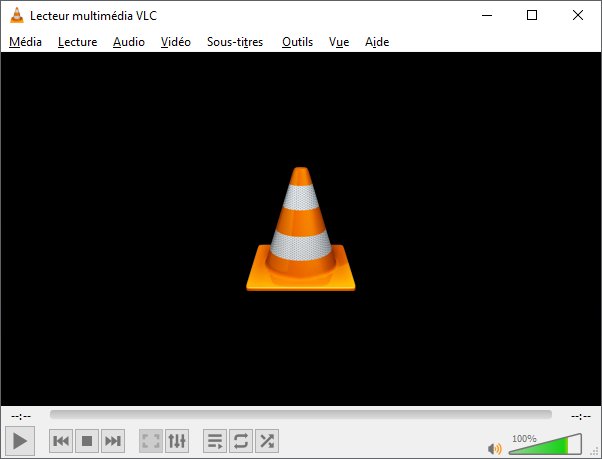
Parmi les différents outils en capacité de réaliser cette opération, VLC Media Player est choix judicieux. Ce logiciel de lecture de vidéo, mis à disposition gratuitement par VideoLAN, association à but non lucratif, assure la lecture de contenus multimédia de formats de toutes sortes et de supports multiples (PC, CD, DVD, en ligne…).
L’extraction des pistes audio avec VLC est très simple : dans un premier temps, il faut obtenir des vidéos puis dans un second utiliser le menu de conversion de VLC Media Player.
Pour télécharger des vidéo stockées sur internet (sur les plateformes Dailymotion, Youtube entre autres…), il faut préalablement les télécharger et les enregistrer sur le PC.
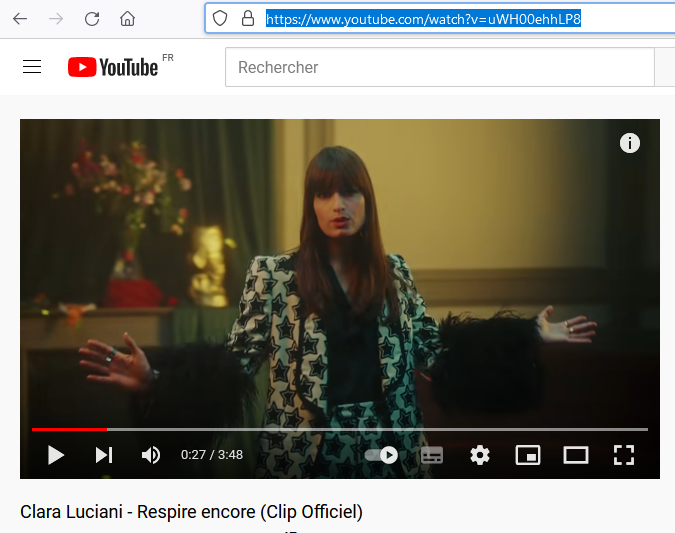
Par exemple, pour télécharger la vidéo du clip “Respire encore” de Clara Luciani sur Youtube (URL = https://www.youtube.com/watch?v=uWH00ehhLP8) avec le logiciel CAPTVTY (cf l’article “Enregistrer son programme TV préféré sur son PC légalement et gratuitement” pour plus d’informations sur ce logiciel), il suffit de coller l’URL de la vidéo dans la zone de saisie intitulée Adresse, puis de cliquer sur le bouton Télécharger correspondant au format (*.mp4, *.3gp…) et la qualité (1006, 673, 79 kbps…) voulus et enfin de suivre l’avancement du téléchargement de la vidéo dans l’onglet “Téléchargement” :
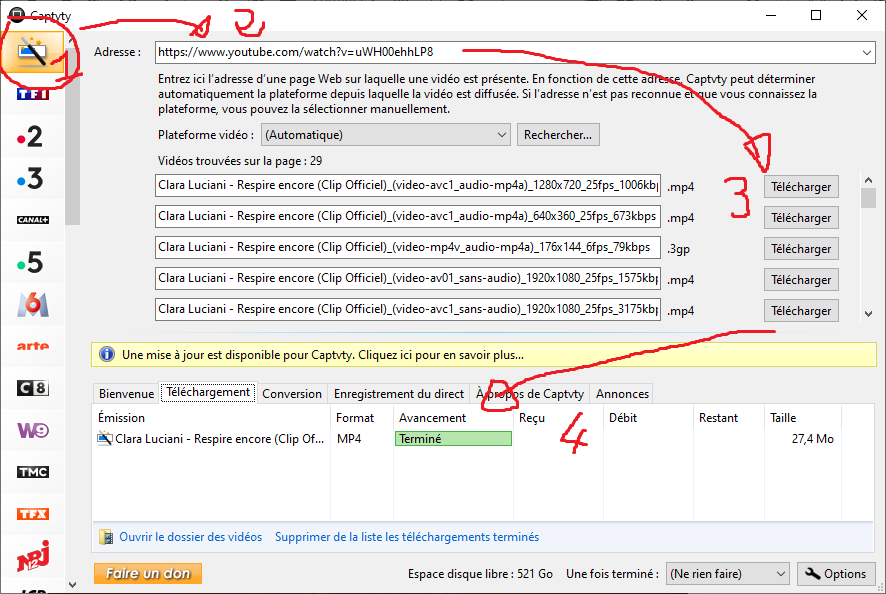
Une fois la ou les vidéo obtenues, il faut ouvrir le programme VLC Media Player et sélectionner les vidéo concernées par l’extraction des pistes audio à partir du menu Média / Convertir/Enregistrer… puis choisir le format d’extraction souhaité (par exemple MP3).
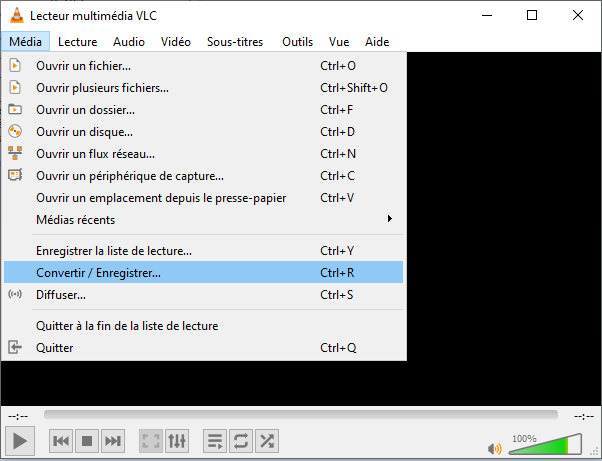
La ou les vidéo à convertir sont sélectionnées à l’aide du bouton Ajouter :
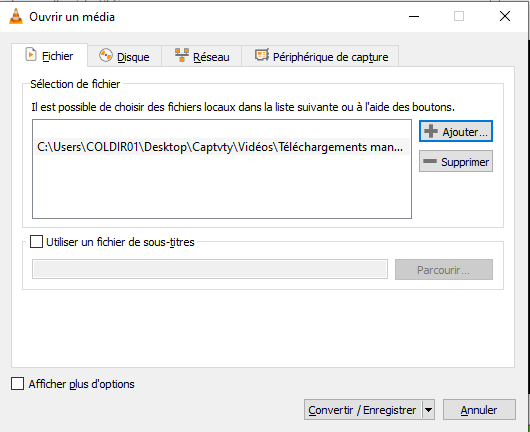
Une fois la sélection effectuée, cliquer sur le bouton “Convertir / Enregistrer”. Cliquer sur “Démarrer” pour lancer la conversion (le profil Audio – MP3 étant présélectionné) :
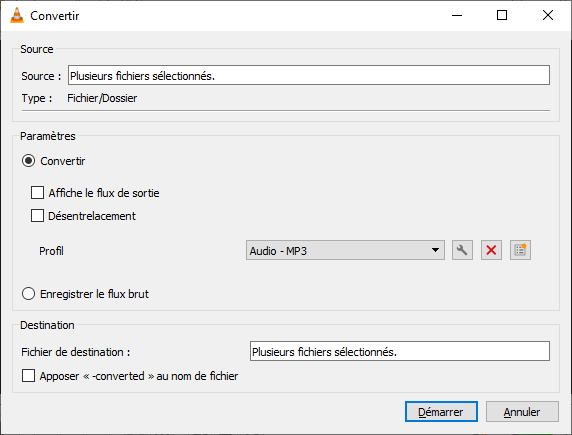
Après quelques instants, les fichiers convertis apparaissent dans le dossier source.
Au passage, il convient de rappeler que la diffusion, de quelque manière que ce soit, de contenus protégés par le droit d’auteur sans autorisation est interdite.
Pour télécharger VLC Media Player, rendez-vous sur le site de VideoLAN.





Pingback: Extraire les pistes audio d'un CD au format MP3 (ou autre) - 1ère partie : installation des outils de numérisation - Audit & Systèmes d'Information